Современные игры для консоли PS4 достаточно немаленьких размеров, вследствие чего вы легко можете заполнить жесткий диск PlayStation 4, особенно если ваша версия консоли на 500 GB. К счастью, Sony сделала процесс замены жесткого диска весьма несложным, в случае если вы сами хотите заменить жесткий диск на своей консоли, то читайте статью дальше.

Кратко о том, что вам предстоит сделать:
- Резервное копирование данных на USB в настройках, приложения сохраняются функции управления данными, сохраненные данные в памяти системы
- Создать загрузочный USB-накопитель для PlayStation ОС
- Отключите питание и отсоедините все провода от PS 4, далее сдвиньте верхнюю панель влево.
- Открутите отсек для жестких дисков и извлеките старый жесткий диск
- Вставьте новый жесткий диск и проделайте все выше описанные шаги в обратном порядке.
- Установка ОС на PlayStation
Резервное копирование ваших данных на PlayStation 4
Как и в любых других случаях замены жесткого диска , прежде чем начать эту процедуру, вы должны убедиться, что все ваши данные сохранены на внешнем носителе. Хотя маловероятно, что вы повредите диск , но лучше обезопасить свою информацию от возможных проблем . Установленные игры не могут быть сохранены, но ваши сохраненные игры . Самый простой способ для сохранения ваших данных на PS4 это:
- Вставить USB-накопитель (флешку, переносной жесткий диск) и перейдите в Настройки > П риложения сохраненные данные управления > сохраненные данные в памяти системы , в которой вы увидите опцию , чтобы сохранить ваши данные на USB-накопителе .
Создание загрузочного диска для PS4
После замены жесткого диска вам необходимо установить операционную систему PlayStation 4. Для создания загрузочного образа операционной системы вам понадобится флешка размером в 1 GB.
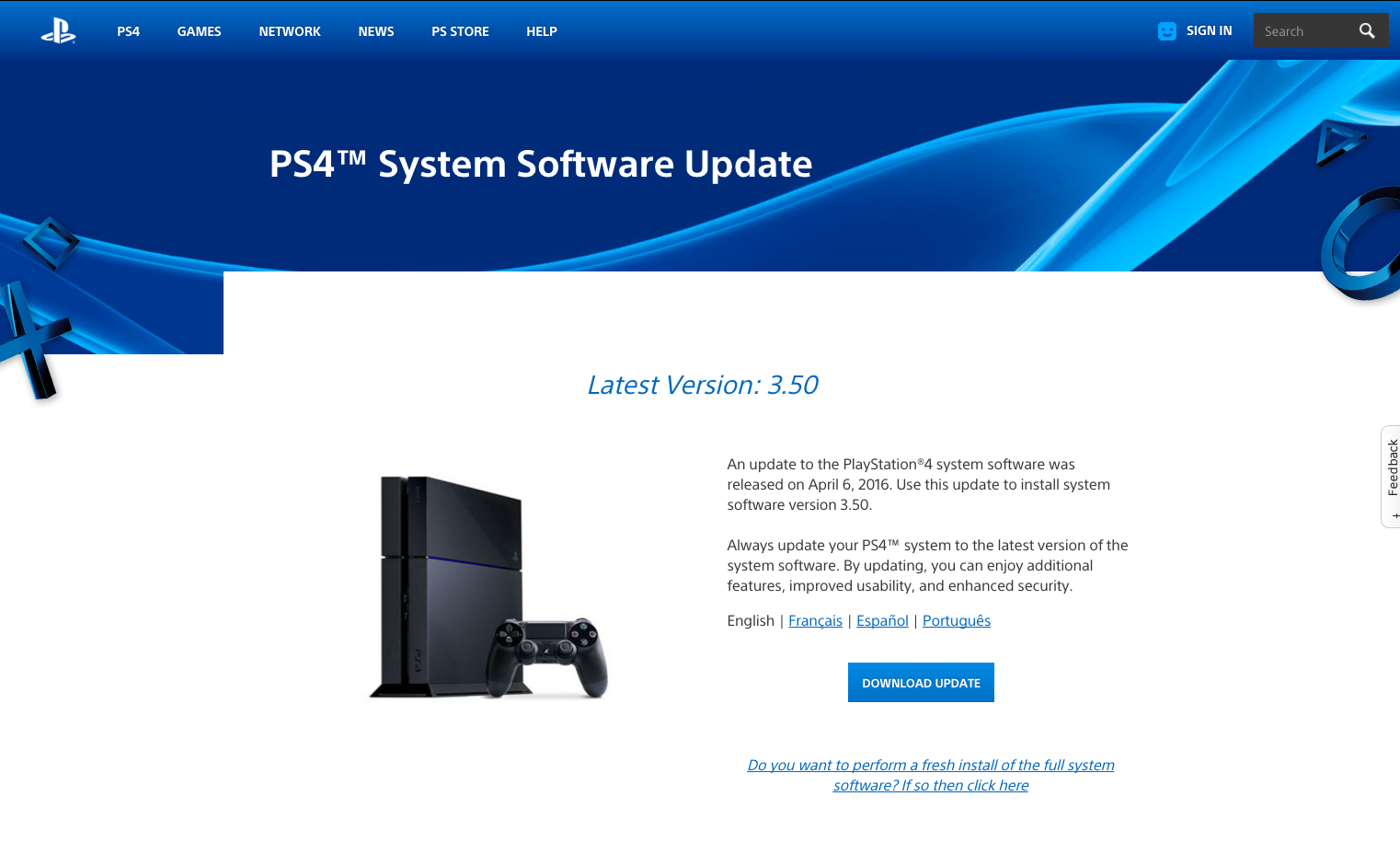
- Первым делом переходим на официальный сайт PlayStation для загрузки ОС — ссылка на сайт.
- Теперь создайте папку на USB флешке под названием PS4, а затем внутри созданной создаем еще одну под названием UPDATE (важно, название папки должно быть написано прописными буквами).
- Поместите файл образа операционной системы (образ должен иметь следующее название — PS4UPDATE.PUP) в недавно созданную папку UPDATE
Замена жесткого диска на PS4
PlayStation 4 поддерживает только 2.5 дюймовые жесткие диски (9.5 мм или тоньше ), которые работают на Serial ATA (SATA). Параллельный (PATA) не поддерживается. Поэтому убедитесь, что приобретенный вами привод соответствует этим стандартам. Практически все новые жесткие диски SATA соответствуют этим стандартам.
- Чтобы приступить к замене диска сначала убедитесь, что PS4 полностью выключена, и на всякий случай следует отключить кабель питания и другие кабеля подключенные к телевизору, стерео и других периферийных устройств. Чтобы получить доступ к жесткому диску, положите консоль передней частью лицом к вам, а затем сдвиньте левую верхнюю панель корпуса влево, пока она не будет удалена, не беспокойтесь данная крышка не закреплена болтами.

- Убрав крышку вы увидите, что жесткий диск закреплен в небольшой металлический контейнер. Вам необходимо открутить один винтик в нижнем левом углу, после чего аккуратно извлечь его.
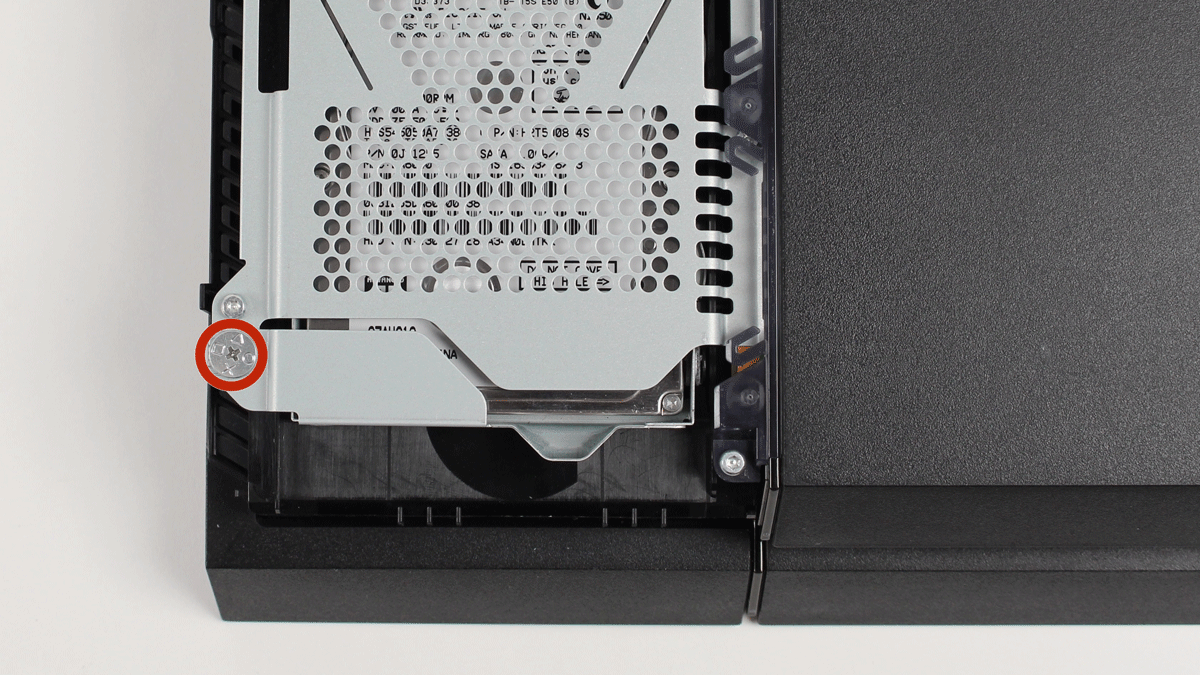
- Теперь вы увидите, что есть четыре винта вокруг края металлического корпуса, держащего диск на месте. Открутите их, чтобы извлечь жесткий диск.

- Проделайте все вышеописанные шаги заменив при этом жесткий диск. Нам этом все.
Установка операционной системы (ОС) PlayStation
Новый привод установлен, закреплен и все провода подсоединены, теперь можно переходить к этапу установки операционной системы на новый жесткий диск.
- Подключите к консоли USB-накопитель подготовленный нами ранее.
- Нажмите и удерживайте кнопку питания в течение нескольких секунд , для того чтобы устройство загрузилось в безопасном режиме .
- С помощью выберите инициализировать систему PS4 ( переустановить Системное программное обеспечение ) и следуйте инструкциям на экране.
На этом все. Мы также рекомендуем вам ознакомиться с видео ниже:
Источник: gamesqa.ru
Как выбрать внешний жесткий диск для PS4?
Внешний диск подключается для того, чтобы расширить дисковое пространство игровой консоли. Недорогой аксессуар позволяет сохранять большее количество контента. При выборе учитывается несколько технических параметров, которые сказываются на эксплуатации.
Возможность подключения жесткого диска для PS4 была введена с марта 2017 года. Если консоль не определяет внешний носитель, обновляется прошивка до версии 4.5 или выше.
Критерии выбора внешнего жесткого диска для PS4

Для того чтобы выбрать внешний жесткий диск для PS4, учитывается несколько технических параметров. Не стоит приобретать дешевый вариант, так как он создаст проблемы при эксплуатации.
Для консоли подходят модели с определенными характеристиками. Они не задерживают передачу информации и совместимы с консолью.
Вместительность
Внутри игровой консоли имеется встроенный жесткий диск. При желании меняют в сервисном центре, установить большего объема. Суть внешнего заключается не только в хранении информации, но и в ее переносе на другое устройство. Поэтому для ps4 внешний жесткий диск подходит модель с определенными характеристиками.
С увеличением вместительности практически пропорционально повышается цена. Также гаджет становится немного больше. В магазине встречаются варианты с различными показателями. При выборе учитывается два параметра:
- минимальный допустимый объем 250 Гб;
- предел вместительности 8 Тб.
Если приобрести вариант, которые не будет соответствовать заданным параметрам, консоль не увидит дополнительный диск. Поэтому для Sony Playstation 4 выбирают из вариантов с указанного диапазона.
HDD или SSD
Долгие годы на рынке были только HDD-диски. Подобный винчестер имеет механические элемент, напоминающий диск. Подвижная головка записывает и считывает информацию.
Это конструктивное решение характеризуется:
- возникновением шума на момент работы после нескольких лет эксплуатации;
- восприимчивостью к тряске, ударам и иному механическому воздействию;
- большими размерами;
- низкой скоростью чтения и записи;
- потребностью в кластеризации.
Даже версия Sony PlayStation 4 pro поставляется с накопителем HDD. В инструкции по эксплуатации производитель указывает верхний придел скорости записи и чтения. Стандартное значение для сони 5400 оборотов в минуту. От конкретной модификации объем 500 Гб или 1 Тб.
Преимуществ SSD много. Они стали устанавливаться в playstation 5. Это решение производителем было принято по нескольким причинам:
- компактность;
- отсутствие шума;
- информация не теряется при падении или тряске;
- скорость чтения и записи в несколько раз превышают, если сравнивать с HDD.
Единственный недостаток заключается в большей стоимости. Сложные игры требуют высокую скорость записи и чтения информации. Иначе есть вероятность появления фризов, зависания экрана загрузки.
Важно! После несколько лет эксплуатации состояние HDD ухудшается. Поэтому возникает ощущение, что игровая консоль стала работать медленнее и не справляется с нагрузкой. Установка внутреннего накопителя SSD ускорит процессы в несколько раз.
Интерфейс подключения
Подключение внешнего носителя возможно только через интерфейс USB. На PS есть полноформатный выход Type-A и Type-C, который распространен на мобильных устройствах. Чаще всего жесткий диск позволяет подключать разный кабель, поэтому проблем при выборе по этому параметру возникнуть не должно.
Распространенным стандартом USB считается 2.0. Он обходится намного дешевле в исполнении. Однако, не стоит покупать варианты с подобным интерфейсом подключения. Вышедшие 3.0 и 3.1 обладают рядом преимуществ:
- стабильность подключения;
- требуемая скорость передачи информации.
Если не использовать usb 3 1, смысла в покупке скоростного твердого носителя нет. Интерфейс замедляет передачу информации. Отличие 3.0 от 3.1 составляет всего несколько мегабайт, при эксплуатации это не заметно.
Производители плейстейшен в инструкции по эксплуатации указывают, что используемый интерфейс имеет скорость не менее 40 Мбайт в секунду. В противном случае консоль не увидит подключенное устройство.
Дополнительные функции
Некоторые производители стараются выделить свой продукт, наделяя его дополнительными функциями. Они увеличивают стоимость, но при этом наделяют жесткий диск полезных функционалом.
При выборе подходящей модели учитывается, с какой целью она приобретается. Если накопитель служит для хранения медиафайлов и их переноса – дополнительные функции считаются лишними. При постоянно подключении USB-концентратор будет не лишним. Он увеличивает доступное количество разъемов.
Дополнительное питание
Конструктивно SSD постоянно совершенствуются и усложняются. Некоторые варианты имеют пассивную или даже активную систему охлаждения. Это связано с максимально доступной скоростью записи и чтения. Электрический ток, который нужен для питания, подается через подключение. У пс4 проблемы возникают крайне редко.
Если внешний диск используется с другими устройствами, которые не подают должное питание, приобретают модель с дополнительным сетевым разъемом. Оно запитывается от еще одного USB или от бытового напряжения 220В. Модели с дополнительным питанием обходятся дороже.
Форм фактор физические данные внешний вид
Многие модели выпускаются в форм-факторе 2,5 дюйма. Это условное правило соблюдается не всегда. Некоторые производители стараются сделать конструкцию еще компактнее. С уменьшением габаритов упрощается транспортировка и хранение, другие эксплуатационные параметры остаются на должном уровне.
Дизайн считается делом вкуса. Есть самые различные корпуса, которые изготавливают из пластика или металлических сплавов. Несмотря на хрупкость пластика, этот вариант более востребован. Поверхность окрашивается в разные цвета, наносятся рисунки и эмблемы, материал бывает матовым и глянцевым.
Прорезиновый корпус практичен, вероятность соскальзывания жесткого диска со стола уменьшается. Металлические варианты смотрятся дороже и в меньшей степени подвержены деформациям. Однако стоят намного дороже.
Что можно хранить в отформатированном расширенном хранилище
Игровая консоль давно стала медиацентром. Она используется для просмотра различного контента, но все ее покупают из-за игр и созданной платформы. Внешнее хранилище используется для:
- приложений и дополнений;
- установки обновлений;
- медиафайлы;
- дополнения даже при отсутствии файлов приложения на носителей.
Прежде чем подключить и использовать внешний носитель форматируется согласно рекомендациям производителя консоли.
Как отформатировать жесткий диск для использования в качестве расширенного хранилища на ps4
Если консоль не видит внешний жесткий диск при сохранении файлов, значит он не был отформатирован. Для этого открываются настройки и выбирается пункт Устройства, Накопитель USB.

В новом открытом окне находится названием диска, выбирается пункт Форматировать как расширенное хранилище. Если в памяти есть информация, на процедуру потребуется время. Чистый диск форматируется в считанные секунды.
PS4 коды ошибок расширенного хранилища
Если следовать рекомендациям производителя игровой консоли, проблемы не возникают. Есть список распространенных ошибок, которые связаны с техническими параметрами накопителя и другими факторами. Они следующие:
- использование диска с неподходящим объемом памяти – СЕ-41901-5;
- использование интерфейса ниже 3.0 или с ненадлежащей скоростью передачи информации – СЕ-41902-6;
- ошибка при форматировании – СЕ-30002-5;
- ошибка при форматировании с необходимостью перезапуска консоли – СЕ-30022-7;
Другие проблемы указывают на то, что устройство не готово к использованию. Несмотря на высокую надежность SDD, вероятность заводского брака или повреждения велика. В случае использования HDD вероятность появления ошибки увеличивается.
Устранение неполадок
Выделяют несколько проблем, которые возникают при подключении внешнего носителя. Если пропало соединение с Wi-Fi, накопитель ложится как можно дальше от консоли. Он создает помехи и прерывает передачу информации.
Сообщение о необходимости восстановления всплывает после небезопасного извлечения. Подобная эксплуатация становится причиной повреждения файлов. Решается проблема только путем повторного форматирования.
Нельзя устанавливать игры и другие приложения одновременно на внутренний и внешний носитель. Это приводит к появлению соответствующего сообщения. Устраняется проблема удалением одной из версий. Сохранения и другие системные файлы хранятся на консоли в отдельной папке.
Рейтинг лучших внешних жестких дисков для ps4
Некоторые модели внешних жестких накопителей в связке с игровой консолью работают лучше остальных. При составлении рейтинга учитывались результаты проводимых тестов и отзывы покупателей. В список входят:
- HDD Western Digital My Passport. Одна из популярных линеек жестких дисков. Выпускается с объемом от 1 Тб до 4 Тб. Скорости работы достаточно для комфортного использования при подключении к консоли, сильного шума не наблюдается. После непрерывной эксплуатации нагрев умеренный, есть полезное ПО. Оно используется для форматирования, создания логических блоков. Некоторые пользователи в качестве недостатка указывают сильную вибрацию.
- Seagate Backup Plus Ultra Slim. Достоинство слим версии заключается к компактности. Применение новых конструктивных решений увеличило скорость записи и чтения. При работе не наблюдается посторонних звуков. Согласно отзывам, наблюдаются ситуации выхода из строя после покупки из-за заводского брака.
- SeagateGameDriveforPlayStation Механический диск, который изготавливают специально для консоли с лучшей совместимостью и отсутствием проблем при подключении. Стиль корпуса выполнен в духи PS4. Интерфейс SATA находится в корпусе. Однако, стилизация и популярность бренда увеличивают стоимость предложения.
- SAMSUNGSSDT Один из самых популярных SSD. Он компактный и легкий, выполнен в стильном корпусе черного или белого цвета. Есть диски разной емкости, верхний придел по объему 2 Тб. Установленный программный чип поддерживает команды TRIM. Они чистят неиспользуемые блоки, что увеличивает эксплуатационный срок. Есть встроенная функция шифрования, которая позволяет использовать накопитель и для хранения важной информации. Интерфейс 3.1 совместим с консолью, указывается в рекомендациях производителем. Недостатком называют только небольшую длину кабеля, который включен в комплект.
- ADATASD Популярная версия SSD. Корпус изготавливается из черного матового пластика, обводка желтого цвета из резины. Доступен объем 500 Гб и 1 Тб. Устройство поддерживает режим больших селекторов, имеет высокую скорость чтения и записи. Интерфейс последних поколений 3.1 gen 1. Результаты многочисленных тестов указывают на вероятность падения скорости при непрерывной работе, что считается единственным минусом предложения.
Покупать жесткий диск следует у проверенного продавца. В магазине встречаются подделки, которые не прослужит указанный срок. Наблюдаются ситуации, когда накопитель неизвестного бренда выходит из строя после нескольких часов работы.
Источник: psgid.ru
Как установить на PS4 жесткий диск объемом 2 терабайта?



Мир игровых консолей постоянно развивается. Совершенствуется техническая начинка, процессоры становятся мощнее, оперативная память быстрее, а каждое следующее поколение обзаводится все более вместительными жесткими дисками. Пятое поколение Playstation имело всего лишь 128 Кб встроенной памяти, шестое 8 Мб, седьмое от 20 Гб до 500, а восьмое обзавелось съемным HDD от 500 Гб. Это связано не только стремлением Sony идти в ногу со временем, но и сделать комфортным геймплей игроков в связи с увеличивающимся занимаемым объемом видеоигр. Но и встроенной памяти зачастую не хватает, по — этому игроки начинают задумываться о покупке дополнительного съемного носителя.
В настоящее время борьба идет между двумя типами дисков HDD и SSD. Первые в своей основе имеют несколько «блинов», а информация считывается при помощи специальной головки. У SSD принцип работы совершенно другой, как и начинка. В их основе лежат микросхемы, имеющие роль носителей. Такой принцип позволяет осуществлять быстрый обмен данными, но и цикл пользования меньше.
Чем жертвовать – остается решать покупателю. Мы же подобрали для вас топ-5 лучших на сегодняшний день внешних жестких дисков для PS 4.
Какой диск выбрать
Консоль Sony PlayStation 4 использует жесткие диски типоразмера 2.5», т.н. «ноутбучный формат», на магнитных пластинах. Вы можете купить обычный дешевый HDD ему на замену аналогичного типоразмера 2.5», но большей емкости. В обязательном порядке новый HDD должен иметь не менее 16 МБ кэша, а скорость вращения шпинделя должна составлять 7 200 оборотов в минуту.
Если вы являетесь состоятельным геймером, то можете присмотреться к более производительным и скоростным SSD-дискам, работающим на твердотельной памяти. Они заметно дороже, а вот прироста производительности и скорости, аналогичного играм для РС, ждать не стоит. Также недостатком подобного диска будет небольшой объем — те же самые 500 ГБ или 750 ГБ. Впрочем, в будущем все может измениться, если Sony оптимизирует свою операционную систему для SSD.
Есть также гибридный вариант: SSHD-диски, которые совмещают стандартные магнитные пластины и твердотельную память. Цена их несколько выше, чем у HDD, а объем им равен. На РС преимущество заключается в том, что небольшой 8ГБ SSD-диск содержит в себе самые часто используемые данные. Поскольку PS4 на аппаратно-программном уровне не оптимизирована для SSD, то особых преимуществ у таких видов дисков не будет.
Экономным геймерам мы бы порекомендовали обратить внимание на старые модели внешние жесткие диски и поискать такие модели, которые будут стоить немного дешевле своих новых внутренних аналогов. Поскольку это разные направления деятельности у большинства производителей, есть вероятность, что «старая» модель внешнего жесткого диска при прочих равных будет стоить дешевле своего внутреннего аналога, продаваемого как «новый»
Лучший жесткий диск для PS4
Оптимальным решением для PS4 считается SSD. Но не следует торопиться с выбором. Если подобрать обычный HDD, но с большей плотностью записи и скоростью вращения 7200 RPM, то возможно добиться подобных результатов за меньшую сумму.
Важно следующее: максимальная толщина хардрайва для PS4 не должна превышать 9,5 мм. Внутренние диски необходимо покупать — PS4 Fat с интерфейсом SATA 2
0, а для Pro-версии – SATA 3. 0, внешние с USB 3. 0.
Гибридные жесткие диски также имеют бюджетные модели, которые подходят для PS4. Они обойдутся в среднем на 100 рублей дороже магнитных, но дадут выигрыш в скорости.
Многие тесты на производительность при запуске игр дают примерно одинаковые результаты для HDD и SSHD-дисков. SSD-накопитель побеждает, то есть он дает разницу в несколько секунд (от 3 до 8, в зависимости от конкретной игры). Пользователи отмечают, что наиболее подходящими и оптимальными по соотношению цена — качество являются следующие модели.
WD USB 3. 0 1TB MY PASSPORT
Оболочка устройства имеет необычную текстуру. Верхняя часть глянцевая, нижняя обладает рифленой поверхностью, это делает внешний вид драйва привлекательным.
К положительным сторонам устройства можно отнести:
- Автоматическое резервное копирование данных. Время и частота настраиваются пользователем.
- Система защиты при помощи кода. Достаточно знать собственный пароль.
- Простота в использовании. Достаточно приобрести и распаковать устройство и после подключения оно заработает само.

Корпус жесткого диска оснащен резиновыми ножками, что дает ему возможность крепко держаться на любой поверхности. Они гасят вибрацию и предотвращают падение устройства.
TRANSCEND 2. 5 USB3. 0 STOREJET M3
Корпус устройства пластиковый и с резиновым покрытием. Это дает ему возможность стойко выдерживать удары, не выскальзывать из рук и гасить любые вибрации. Дополнительно внутри агрегата имеется демпфирующая рама. Отличается хорошей совместимостью с любым ПО. Основными преимуществами являются:
- Наличие мультифункциональной клавиши, достаточно нажать на нее один раз, чтобы мгновенно провести резервное копирование всех файлов.
- Оснащение фирменным ПО Elite. Это специальный комплекс утилит для защиты, обновления и восстановления информации.
- При необходимости переподключить устройство не нужно его отключать механически, достаточно нажать специальную кнопку на корпусе.

Отличается небольшими размерами. Запас памяти — 1 Тб, чего вполне достаточно для множества задач.
Объем
В случае таких игр, как Mass Effect: Andromeda, требующих загрузки почти 50 ГБ, изначально в вашем распоряжении будут лишь стандартные 500 ГБ на PlayStation 4. Даже если вы приобрели Pro или PlayStation Slim с памятью на целый терабайт, такие объемы все равно кажутся смешными.
Если вы хотите получить максимальную отдачу, то с обновлением жесткого диска HDD вы точно не прогадаете, модели с объемом памяти 2TB обойдутся не больше, чем в 6 тысяч деревянных. Тем не менее, при скорости 5400 оборотов в минуту не стоит ожидать заметных изменений в скорости загрузки.
Внешний жесткий диск Toshiba Canvio Advance.
- Великолепный дизайн
- Маленький и портативный
- Множество вариантов цвета
- Большое значение
- Варианты с большим объемом хранилища относительно дороги
Возможности подключения: USB 3.0 | Тип: HDD | Емкость хранилища: 1 ТБ – 4 ТБ
Кто сказал, что внешние жесткие диски должны выглядеть как скучные кусочки пластика? Хотя вы можете получить Toshiba Canvio Advance в старом черном цвете, есть и другие варианты. Кроме того, внешний жесткий диск Canvio Advance, возможно, является лучшим вариантом для пользователей PS4.
Этот внешний жесткий диск PS4 имеет 1 терабайт памяти и использует интерфейс USB 3.0. Вы можете получить вариант с большим объемом хранилища, но реальная стоимость находится в варианте 1 ТБ. На самом деле, 1 ТБ внешнего хранилища должно быть достаточно для большинства людей, если мы также рассмотрим встроенное хранилище PS4. С точки зрения дизайна Canvio – один из самых красивых внешних накопителей.
Все в дизайне минималистично, гладко и современно. Размер не такой уж и большой, и сам диск может быть карманным, в зависимости от сценария. Вы можете получить этот диск в белом, красном, черном и синем цветах. Для тех, кто хочет поиграть в черно-синюю тему Sony, Canvio выглядит исключительно в синем цвете. Что касается надежности и скорости передачи, то здесь они неплохие.
Единственное, что в этом плохо, – это то, что варианты с большим объемом памяти – не лучшая цена. Так что, если вам нужен больший диск, лучше поискать в другом месте. В остальном это отличный драйв за свои деньги.





Как поменять жесткий диск PS4
8 лучших программ для оптимизации жестких дисков и твердотельных накопителей
Если вы приобрели подписку PlayStation Plus, можно скопировать все сохраненные файлы и данные в облако, а потом переписать их на новый накопитель. Если подписки нет, их можно переписать на USB-флешку или внешний накопитель.
Резервное копирование делается следующим образом:
- Перейдите в «Настройки» — «Управление сохраненными данными приложений»;
- Откройте «Сохраненный данные в памяти системы» и выберите пункт «Копировать на запоминающее устройство USB»;
- Укажите заголовок и подтвердите действие кнопкой X, чтобы добавить отметку в поле сохраняемых данных;
- Нажмите «Копировать».
USB-флешка должна быть отформатирована в exFAT или FAT32 (не поддерживает копирование фалов объемом более 4GB).
После того, как все необходимые данные скопированы, можно переходить к обновлению системы PS4:
Теперь нужно заменить старый диск на новый. Рассмотрим на примере PS4 Fat:
- Сдвиньте глянцевую крышку влево;
- С помощью отвертки, выкрутите болт крепления;
- Извлеките жесткий диск;
- Выкрутите оставшиеся 4 болта по бокам и достаньте накопитель.
Обратите внимание. Резиновые подкладки, находящиеся около отверстий для крепления, извлекать не нужно
Во время замены HDD приставка должна быть полностью обесточена и отключена от телевизора.
Далее идет установка последней прошивки после замены жесткого диска на PS4. Для этого нужно вставить флешку, включить консоль и следовать требованиям системы.
Для восстановления ранее скопированных данных:
- Зайдите в меню «Настройки» — «Управление сохр. данными приложений» — «Сохр. данные на USB»;
- Нажмите на «Копировать в память системы» и выберите заголовок;
- Выберите сохраненные данные и нажмите «Копировать».
Для восстановления потребуется зайти в тот же аккаунт PSN, с которого осуществлялась резервная копия.
Если все сделать правильно, то поменять жесткий диск для PlayStation 4 можно будет всего за 15-20 минут.
Источник: geshtv.ru